Img ToolでISOイメージファイルを作成する
DVDShrinkやDVD Decrypterのファイルモードでリッピングした場合、そのバックアップをDVDメディアに焼くには、そのままファイル単位で焼くよりもディスクイメージで焼いた方が確実であり、安全だ。その為のISOイメージファイルを作成するにはIMG Toolが便利である。
なお、ISOイメージファイルとは、ISO準拠のディスクイメージファイルの事であるが、詳細は割愛する。
IMG ToolにはBurnとClassicがあるが、BurnはNeroのAPIを使ってDVDに焼く為、Neroがインストールされている必要がある。今回はNero APIを必要としないClassicを使用にてISO化する。なお、バージョンはImg Tool Classic 0.91.5である。
※本体入手先>>Img Tool Classic (Coujo.de)
IMG ToolでISOイメージファイルを作る
とりあえず、ClassicはBurnと違い、多言語化されていない。しかし操作は至って簡単であるし、表記も簡単な単語である事から、日本語化するまでもないだろう。
1.起動するとセッティング画面が表示される。DVD Decrypterがあればそのexeを指定する事で連携して焼けるようだが、空白でそのまま「SAVE」ボタンを押して構わない。気が向けばBurn generated image using DVD Decrypterにチェックを入れ、DVD Decrypter.exeを指定すると良い。この画面はメニューの「Setting」でいつでも開く事ができる。なお、DVD Decrypterが無くても何の支障も無い。
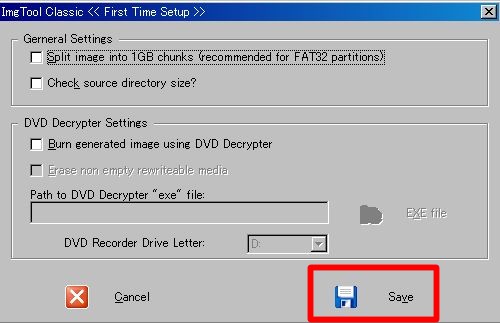
2.Source Directoryのボタンをクリックして、VIDEO_TS、AUDIO_TSが格納されているフォルダを指定する。下の例の場合、C:\TMPフォルダの中にVIDEO_TS、AUDIO_TSが格納されている。この場合はC:\TMPのフォルダを指定すれば良い。
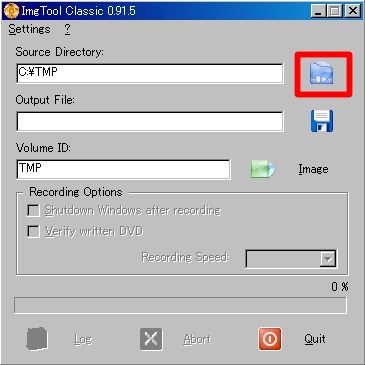
3.Output Filesのボタンをクリックし、書込み先を指定する。下の場合Cのルートを指定しているが、できればフォルダを指定した方が良い。また、ディスクが複数ある場合は、Source Directroryとは別ドライブにした方が効率が良いと思う。
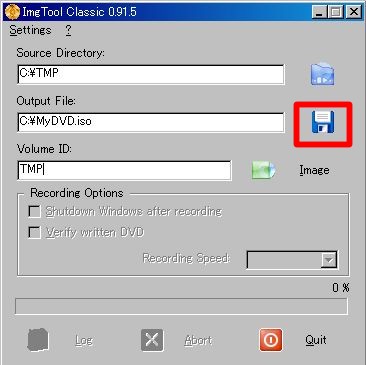
4.Volume IDでボリュームラベルを指定する。何も指定しないとSource Directoryで指定したフォルダ名が使用される。
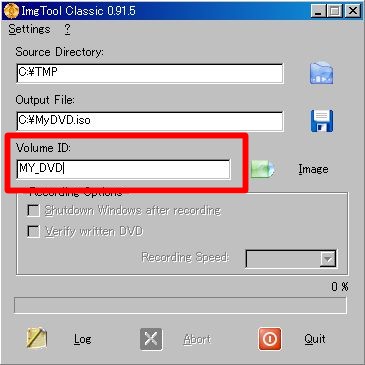
5.「Image」ボタンをクリックして実行する
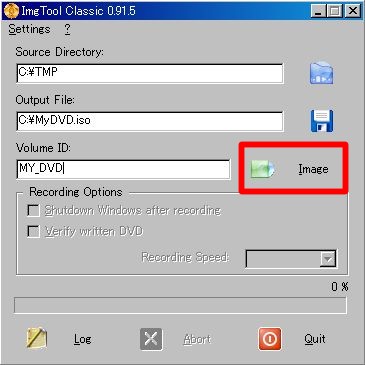
以上IMG Toolは非常に簡単にデータをISOイメージ化できる。出来上がったisoファイルはDaemon ToolsでマウントしてPCで見るも良し、DVD DecrypterでISO焼きするも良しである。
DVD・動画フリーソフトリンク
リッピング | エンコーダ(変換/編集) | ビュワー | ライティング/仮想ドライブ